Wie man eine Facebook-Story erstellt

Facebook-Geschichten machen viel Spaß. Hier erfahren Sie, wie Sie eine Story auf Ihrem Android-Gerät und Computer erstellen können.
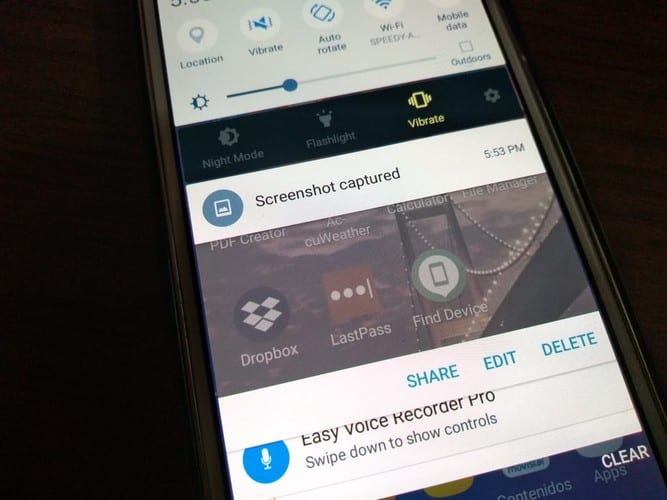
Es gibt verschiedene Möglichkeiten, wie Android-Benutzer ihre Screenshots erstellen. Je nach Gerät hängt es von den Tasten ab, die Sie drücken müssen. Das Problem tritt auf, wenn Ihre Hände so voll sind, dass Sie diese Tasten nicht gleichzeitig drücken können.
Legen Sie bei einem Drei-Finger-Screenshot drei Ihrer Finger auf Ihr Display. Sobald Sie dies getan haben, wird Ihr Screenshot auf Ihrem Bildschirm angezeigt. Was du danach damit machst, ist dir überlassen.
Hinweis : Dieses Tutorial wurde mit einem Motorola One Vision mit Android 10 erstellt
Das Aufnehmen eines Drei-Finger-Screenshots ist schnell und komfortabel. Um dies jedoch nützlich zu verwenden, müssen Sie es aktivieren. Gehen Sie dazu zu:
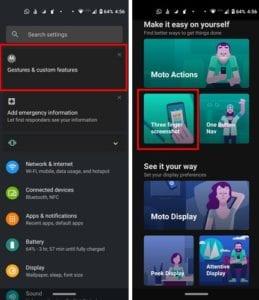
Einstellungen
Tippen Sie auf Gesten & benutzerdefinierte Funktionen
Wählen Sie den Drei-Finger-Screenshot
Aktivieren Sie die Option
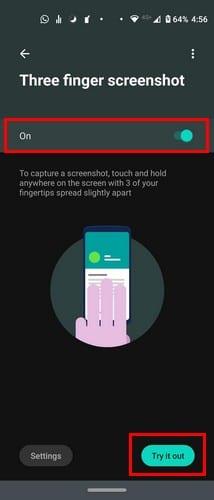
Sobald Sie es aktiviert haben , sehen Sie unten rechts die Schaltfläche Probieren Sie es aus . Diese Option wird Ihnen helfen, den Drei-Finger-Screenshot zu üben. Achten Sie darauf, Ihre Finger nicht zu früh zu heben, sonst wird der Screenshot nicht aufgenommen.
Sie können mit jeder App, die Sie verwenden, einen Drei-Finger-Screenshot machen, es sei denn, Sie setzen eine bestimmte App auf die Ausnahmeliste. Sie können die App aus der Liste entfernen, indem Sie auf die Ausnahmeoptionen tippen , gefolgt von der Plus-Schaltfläche unten rechts, um Apps hinzuzufügen.
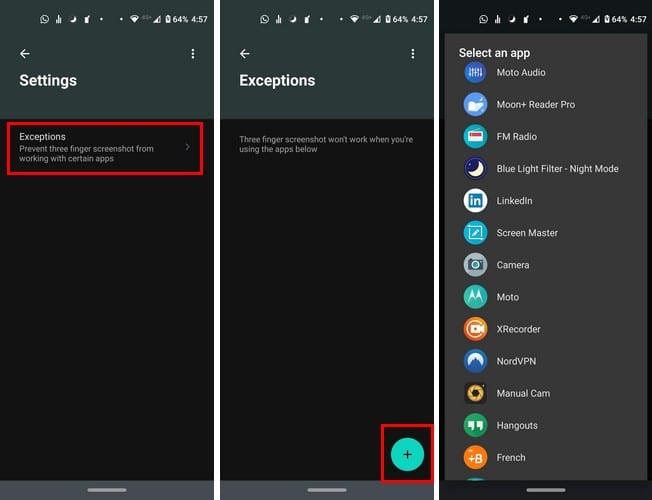
Sie wissen, welche Apps Sie der Liste hinzugefügt haben, da sie aufgelistet werden, beginnend mit der ersten, die Sie der Liste hinzugefügt haben. Wenn Sie jemals Apps aus der Liste entfernen möchten, tippen Sie einfach auf neben.
Achten Sie beim Aufnehmen des Drei-Finger-Screenshots darauf, wo Sie Ihre Finger platzieren, da Sie versehentlich eine App starten könnten. Nachdem Sie ein wenig geübt haben, haben Sie den Dreh raus. Welche Screenshot-Methode bevorzugen Sie? Lass es mich in den Kommentaren unten wissen.
Facebook-Geschichten machen viel Spaß. Hier erfahren Sie, wie Sie eine Story auf Ihrem Android-Gerät und Computer erstellen können.
Erfahren Sie, wie Sie nervige automatisch abspielende Videos in Google Chrome und Mozilla Firefox mit diesem Tutorial deaktivieren.
Lösen Sie ein Problem, bei dem das Samsung Galaxy Tab S8 auf einem schwarzen Bildschirm feststeckt und sich nicht einschalten lässt.
Möchten Sie E-Mail-Konten auf Ihrem Fire-Tablet hinzufügen oder entfernen? Unser umfassender Leitfaden führt Sie Schritt für Schritt durch den Prozess und macht es schnell und einfach, Ihre E-Mail-Konten auf Ihrem Lieblingsgerät zu verwalten. Verpassen Sie nicht dieses unverzichtbare Tutorial!
Ein Tutorial, das zwei Lösungen zeigt, wie Sie dauerhaft verhindern können, dass Apps beim Start auf Ihrem Android-Gerät gestartet werden.
Dieses Tutorial zeigt Ihnen, wie Sie eine SMS von einem Android-Gerät mit der Google Nachrichten-App weiterleiten.
Haben Sie ein Amazon Fire und möchten Google Chrome darauf installieren? Erfahren Sie, wie Sie Google Chrome über eine APK-Datei auf Kindle-Geräten installieren können.
So aktivieren oder deaktivieren Sie die Rechtschreibprüfung in Android OS.
Erfahren Sie verschiedene Methoden, um Apps auf dem Amazon Fire Tablet herunterzuladen und zu installieren, indem Sie diesem mühelosen und schrittweisen Leitfaden folgen!
Als Samsung seine neue Reihe von Flaggschiff-Tablets vorstellte, gab es viel Aufregung. Das Galaxy Tab S9 und S9+ bieten nicht nur die erwarteten Upgrade







